Windows-brugere, der gerne vil grave i systemindstillinger og administrationsværktøjer i ældre versioner, kan bemærke, at det ikke er så let at finde i Windows 8.
Erfarne Windows-brugere, der kan lide at grave i dets systemindstillinger og andre værktøjer som administrationsværktøjer i ældre versioner af Windows, bemærker muligvis, at det ikke er så let at finde i Windows 8.
Med den moderne grænseflade af Windows 8.1, kan du stadig finjustere dit system, som du kunne med XP—Windows 7. Værktøjerne er stadig tilgængelige, og her er et kig på, hvor de gemmer sig.
De værktøjer, jeg taler om, er let tilgængelige fra Start-menuen ved at gå til Start> Alle programmer> Tilbehør og derfra kan du få adgang til de indbyggede Windows-apps og systemværktøjer, du er vant til, f.eks Diskoprydning og opgaveplanlægning, Systemgendannelse, Wordpad og andre.
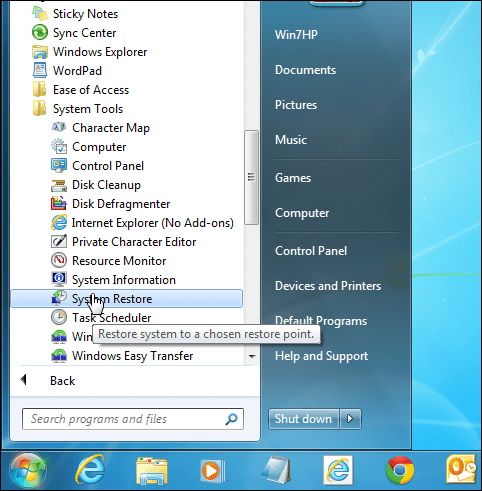
Finde administrator- og systemværktøjer i Windows 8.1
Som med alle versioner er der altid ti forskellige måder at komme til noget i Windows 8.1, men her er flere enkle måder at komme til alle de indbyggede værktøjer, du har brug for.
På Windows 8.1 skal du f.eks. Ramme Windows-nøglen og fra startskærmen type:admin og du finder administrationsværktøjer; bare klik på det.
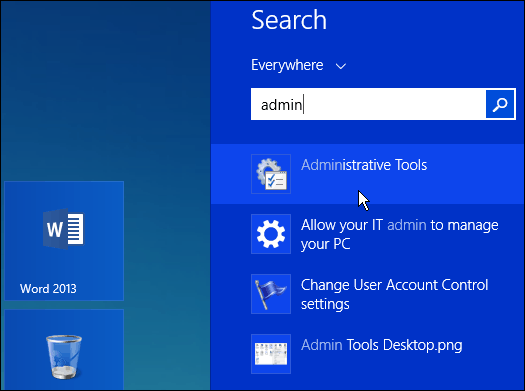
Find det nødvendige værktøj fra det valg, der åbnes på skrivebordet, og hvis du vil have lettere adgang til det, skal du oprette en genvej på startskærmen eller proceslinjen.
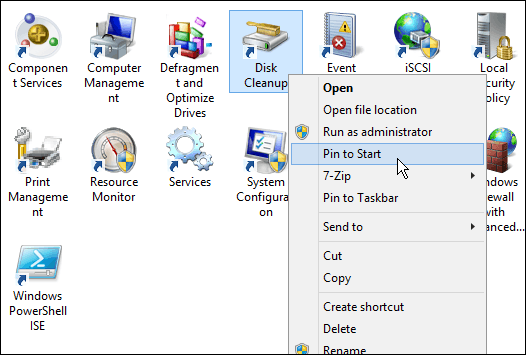
Der er et par måder at komme til Søg på, enten ved hjælp af den ovenfor beskrevne metode ved hjælp af tastaturgenvejen Windows Key + S, eller åbne charme og klik på Søg. Uanset hvilken måde du kommer til at søge, kan du også søge efter individuelle værktøjer.
I eksemplet nedenfor søger jeg specifikt efter Diskoprydning.
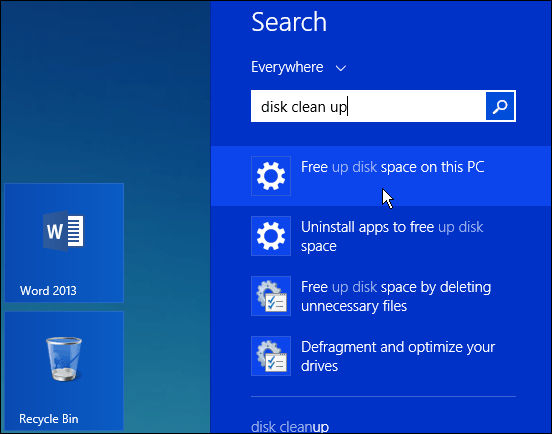
Hvis du kører den originale version af Windows 8, skal du læse vores artikel om hvordan man tilføjer admin-værktøjer til startskærmen.
Eller for at finde almindelige værktøjer som kommandoprompten, skal du bare højreklikke på knappen Start eller bruge tastaturgenvejen Windows Key + X for at vise den såkaldte strømbrugermenu.
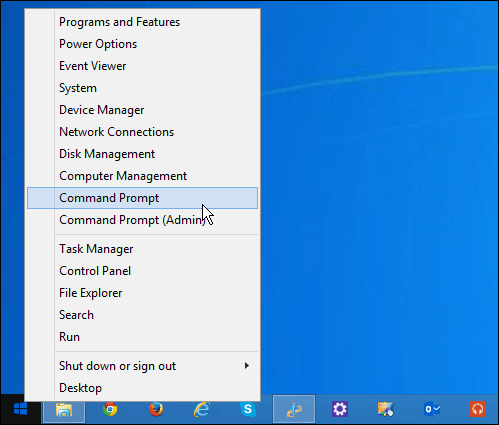
Hvis du har det godt med at køre Windows 7 i øjeblikket, vil du måske vente til den officielle udgivelse af Windows 10 senere i år, når Start-menuen vender tilbage, og den fungerer meget mere som det, du er vant til.

Hvis du fik en ny bærbar computer eller en anden enhed med Windows 8 i år, skal du sørge for det Læs vores komplette guide til Windows 8.
Hvad tager du? Er du ny i Windows 8 og har problemer med at finde værktøjer, som du plejede at være i stand til let at finde? Efterlad en kommentar nedenfor og fortæl os det.



